- Origin es una de las mejores alternativas a Steam que ofrece sus propias opciones de superposición en el juego.
- Desafortunadamente, la función de superposición del juego a veces puede presentar problemas, y eso es lo que discutiremos en el artículo a continuación.
- Tenemos muchas más guías de solución de problemas en nuestro centro dedicado de Origin, así que asegúrese de visitarlo también.
- Nuestra página dedicada a los juegos alberga todo tipo de artículos relacionados con los juegos.
La superposición de Origin agrega opciones adicionales a los juegos que puede seleccionar mientras los juega. Sin embargo, aparece un mensaje de error de Origin in-Game-Overlay not enable para algunos usuarios. Como consecuencia, la superposición del juego Origin no funciona.
Echa un vistazo a algunas de estas resoluciones si necesitas arreglar la superposición en el juego de Origin que no funciona.
Así es como puedes arreglar la superposición en el juego de Origin
1. Verifica que la superposición en el juego de Origin esté habilitada
- Primero, verifica que la superposición en el juego de Origin esté habilitada. Abra el software de cliente de Origin.
- Haga clic en el Origen menú en la parte superior izquierda del software.
- Seleccione Configuración de aplicaciones en el menú.
- Haz clic en la pestaña Origen en el juego.

- Alternar el Habilitar origen en el juego opción activada si está desactivada.
2. Cierre el software de fondo (especialmente MSI Afterburner)
- Si la superposición de Origin no funciona incluso cuando está habilitada, intente cerrar el software en segundo plano.
- Haga clic derecho en la barra de tareas en Windows para seleccionar Administrador de tareas.
- Haga clic en la pestaña Procesos si aún no está seleccionada.
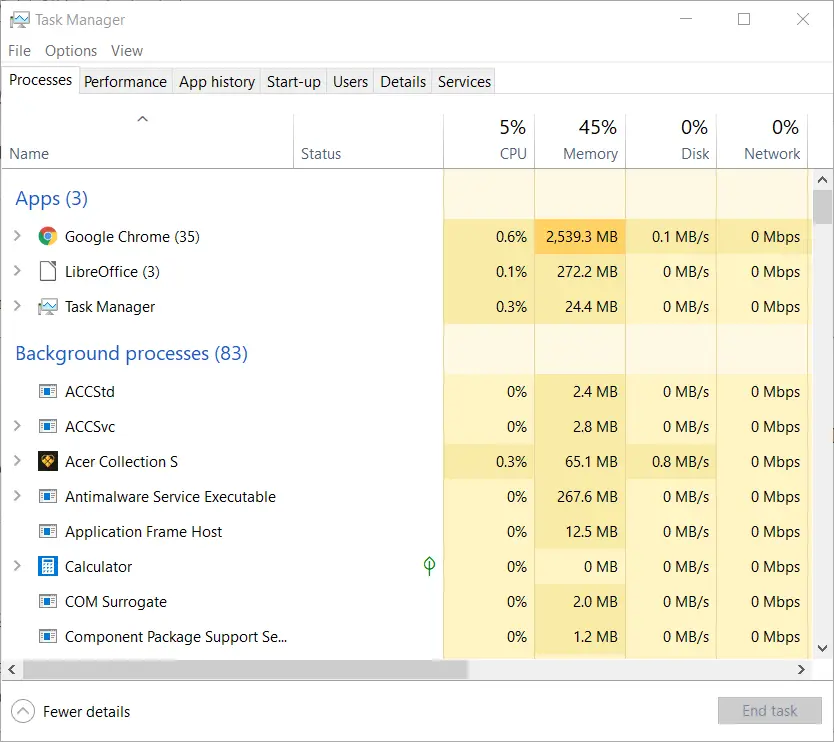
- Luego, cierre las aplicaciones de terceros enumeradas en Aplicaciones y procesos en segundo plano seleccionándolas y haciendo clic en Tarea final.
- MSI Afterburner, Steam y Razer Synapse son tres programas que los usuarios han confirmado que pueden entrar en conflicto con la superposición de Origin.
- Por lo tanto, asegúrese de cerrar cualquier proceso en segundo plano para esos programas.
3. Agregue Origin a las listas de excepciones de las utilidades antivirus de terceros
Algunos usuarios han dicho que han arreglado la superposición en el juego de Origin que no funciona al agregar Origin a las listas de exclusión de las utilidades antivirus de terceros. Si lo hace, se asegurará de que el software antivirus no interfiera con Origin.
La forma exacta en que puede hacerlo variará entre los programas antivirus, pero busque una pestaña de Exclusiones dentro del menú de configuración de la utilidad.
Alternativamente, intente apagar su utilidad antivirus de terceros antes de jugar un juego de Origin. Haga clic derecho en el icono de la bandeja del sistema de su software antivirus para abrir su menú contextual.
Ese menú contextual probablemente incluirá una opción de desactivación de algún tipo. Por lo tanto, seleccione esa opción de desactivación para desactivar el software antivirus durante un período de tiempo determinado.
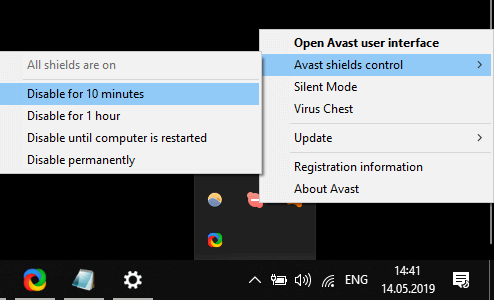
4. Arranque limpio de Windows
- El inicio limpio de Windows eliminará el software y los servicios de terceros desde el inicio del sistema para garantizar que no haya ningún programa que entre en conflicto con la superposición del juego de Origin.
- Para limpiar el inicio de Windows, haga clic con el botón derecho en el botón del menú Inicio y seleccione Correr.
- Escribe msconfig en el cuadro Abrir de Ejecutar y presione Entrar para abrir la ventana que se muestra directamente debajo.
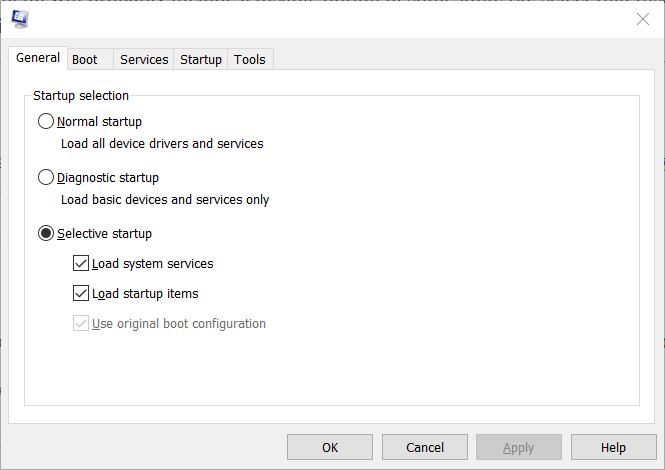
- Haga clic en el Radio de arranque selectivo botón para seleccionar el Cargar servicios del sistema y Usar la configuración de arranque original opciones
- Deseleccione el Cargar elementos de inicio casilla de verificación si esa opción está marcada.
- En la pestaña Servicios, seleccione el Esconder todos los servicios de Microsoft casilla de verificación
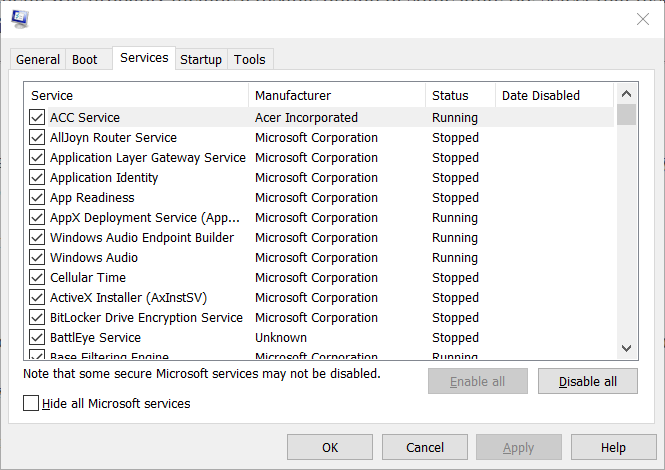
- presione el Deshabilitar todo el botón para anular la selección de todos los servicios de terceros restantes enumerados.
- Selecciona el Solicitar opción para guardar la nueva configuración.
- presione el OK botón para salir de MSConfig.
- Hacer clic Reanudar en el cuadro de diálogo Configuración del sistema que aparece.
- Luego intente jugar un juego con la superposición de Origin después de un inicio limpio de Windows.
5. Reinstalar Origen
- Algunos usuarios también han confirmado que la reinstalación de Origin puede corregir la superposición.
- Primero, presione la tecla de Windows + las teclas R al mismo tiempo.
- Aporte appwiz.cpl en el cuadro de texto de Ejecutar y haga clic en OK para abrir el subprograma Programas y características.
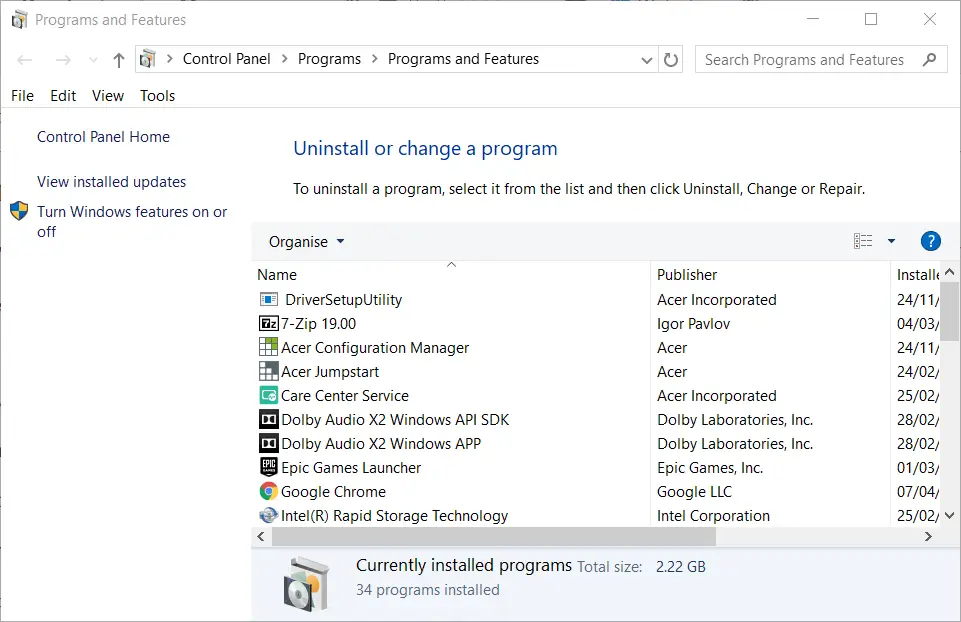
- Seleccione Origen dentro de Desinstalar o cambie una lista de programas.
- Haga clic en el Desinstalar opción.
- Si se le solicita una confirmación adicional, haga clic en el Sí botón.
- Reinicie Windows antes de reinstalar Origin.
- Haga clic en el Descargar botón para Windows en el sitio web de Origin.
- A continuación, abra el asistente de instalación de Origin descargado para instalar la última versión.
Las resoluciones anteriores han arreglado la superposición en el juego de Origin para numerosos usuarios. Entonces, hay una buena posibilidad de que arreglen la superposición.
